对于使用 笔记本win7电脑 的用户来说,经常在有无线网络覆盖的环境下操作时也会选择给连接无线wifi的方式来上网,可是近日有小伙伴在启动win7电脑之后,想要连接无线网络时却总是
对于使用笔记本win7电脑的用户来说,经常在有无线网络覆盖的环境下操作时也会选择给连接无线wifi的方式来上网,可是近日有小伙伴在启动win7电脑之后,想要连接无线网络时却总是搜索不到wifi网络,对此win7系统为什么搜不到wifi呢?下面就是有关笔记本电脑win7搜索不到wifi如何解决,以供大家参考。
方法一、
1、首先点击电脑左侧的【开始图标】,然后在弹出的上拉菜单中,点击【控制面板】。
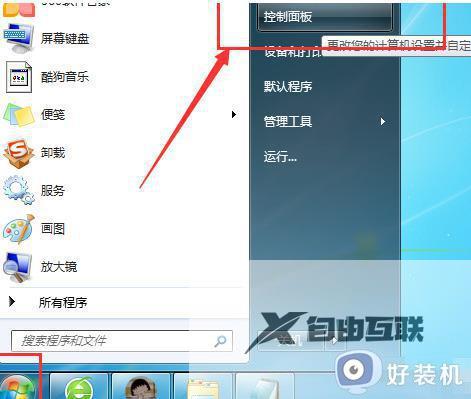
2、然后在电脑桌面上会弹出一个【控制面板】窗口,点击【网络和Internet】。
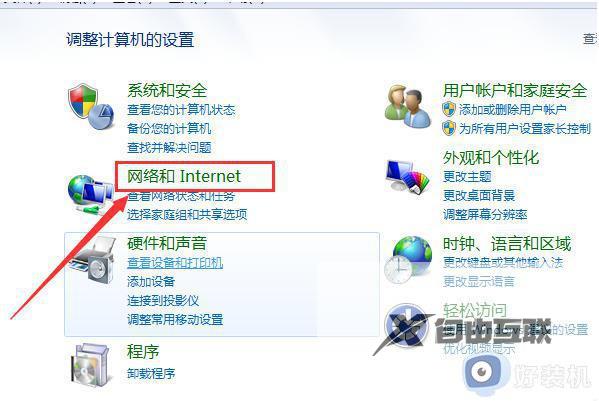
3、接下来点击右侧的【网络和共享中心】。
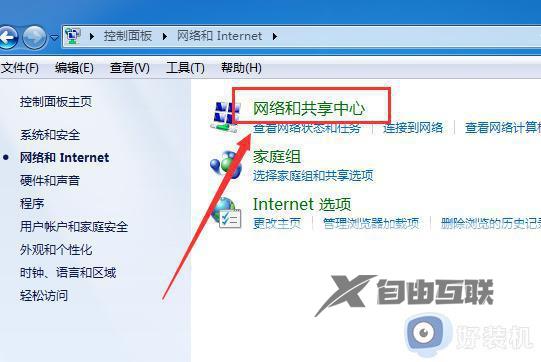
4、然后再点击左侧的【更改适配器】设置。
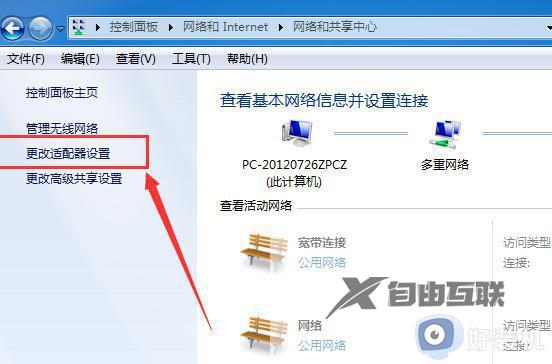
5、最后再看一下【无线网络连接】是否被禁用,如果无线网络连接的图标是彩色的就说明是启用的。或者右击【无线网络连接】即可查看是否启动,如下图所示;就代表启动了。
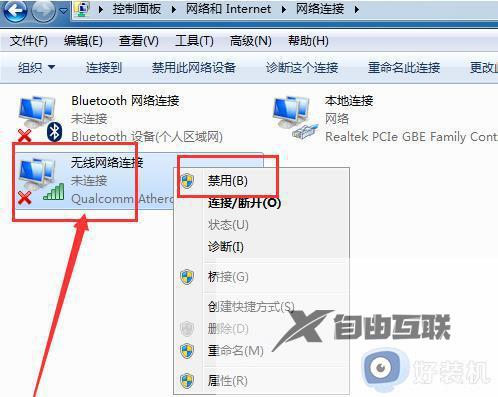
方法二、
1.点击开始—搜索 服务。
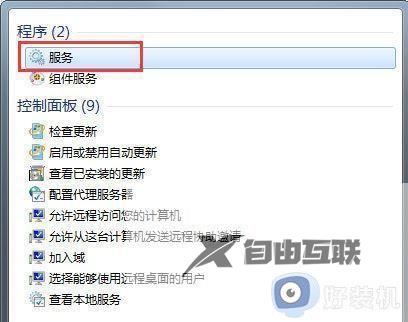
2.在服务中找到wlan autoconfig功能,并点击。
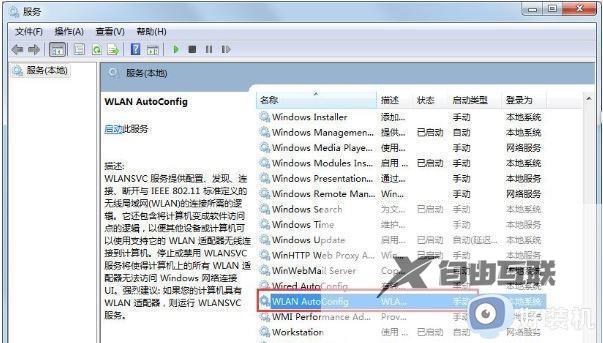
3.将启动类型设置为 自动 即可。
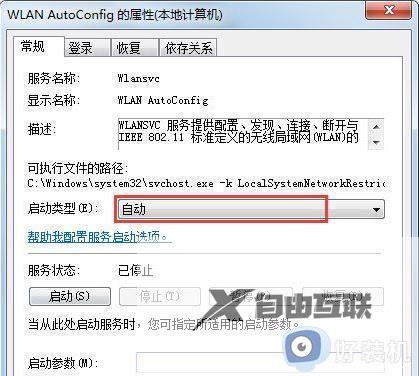
方法三、
1.依次打开控制面板—硬件和声音— 设备管理器—网络适配器—找到你电脑的无线网卡;
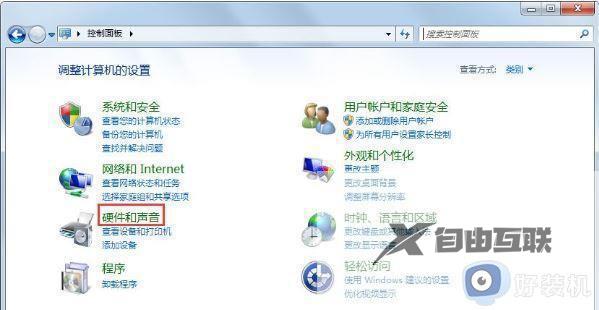
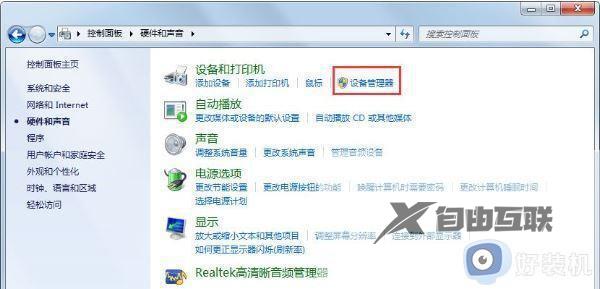
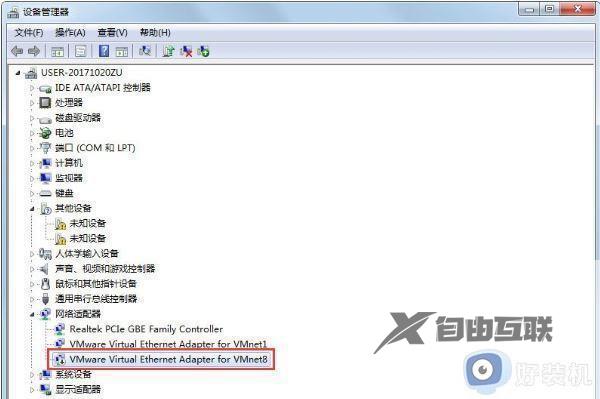
2、点击 启用设备—确定即可;
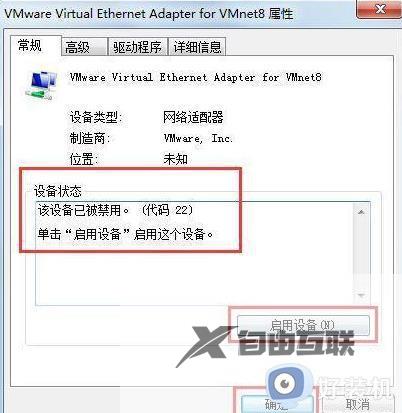
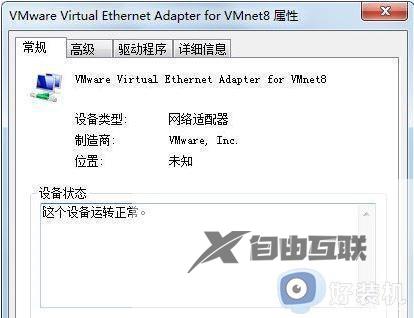
上述就是小编告诉大家的笔记本电脑win7搜索不到wifi如何解决所有内容了,有出现这种现象的小伙伴不妨根据小编的方法来解决吧,希望能够对大家有所帮助。
【文章转自 武汉网站设计公司 http://www.1234xp.com/wuhan.html 欢迎留下您的宝贵建议】